Google Maps đã vượt xa vai trò đơn thuần của một công cụ điều hướng; nó đã trở thành một trợ thủ đắc lực giúp chúng ta định hình và tối ưu hóa mọi chuyến đi, từ những hành trình ngắn hàng ngày cho đến những cuộc phiêu lưu khám phá. Đối với người dùng công nghệ tại Việt Nam, việc nắm vững các tính năng ẩn và ít được biết đến của Google Maps có thể mang lại lợi ích đáng kể, từ việc tiết kiệm thời gian, chi phí cho đến bảo mật thông tin cá nhân. Bài viết này sẽ đi sâu vào 8 mẹo sử dụng Google Maps hiệu quả, giúp bạn khai thác tối đa ứng dụng bản đồ hàng đầu này, biến mọi hành trình trở nên thông minh và dễ dàng hơn.
8 Mẹo Tối Ưu Sử Dụng Google Maps Mà Bạn Nên Biết
Dù bạn là người dùng thường xuyên hay chỉ thỉnh thoảng mở Google Maps, những mẹo nhỏ dưới đây sẽ nâng tầm trải nghiệm của bạn, giúp bạn tận dụng Google Maps một cách thông minh và tiện lợi nhất.
1. Kiểm tra thời gian đông đúc của các địa điểm để tránh tắc nghẽn
Bạn có bao giờ cảm thấy khó chịu khi đến một cửa hàng, nhà hàng hay địa điểm du lịch mà lại đông nghịt người? Google Maps có một tính năng cực kỳ hữu ích giúp bạn kiểm tra giờ cao điểm và thấp điểm của các doanh nghiệp, địa điểm công cộng để tránh tình trạng quá tải. Tính năng này dựa trên dữ liệu Lịch sử vị trí ẩn danh từ những người dùng Google, dự đoán mức độ bận rộn của một địa điểm vào các thời điểm khác nhau. Điều này cho phép bạn lên kế hoạch ghé thăm vào những khung giờ ít đông đúc hơn, nâng cao trải nghiệm của mình.
Để sử dụng, bạn chỉ cần mở danh sách của địa điểm muốn đến trên Google Maps và cuộn xuống mục “Giờ cao điểm” (Popular Times). Tại đây, bạn sẽ thấy biểu đồ hiển thị thời gian bận rộn nhất và yên tĩnh nhất trong mỗi ngày trong tuần. Chọn ngày mong muốn, và Google Maps sẽ làm nổi bật những khung giờ lý tưởng để bạn ghé thăm. Tuy nhiên, hãy nhớ rằng đây chỉ là ước tính và mức độ đông đúc thực tế có thể thay đổi.
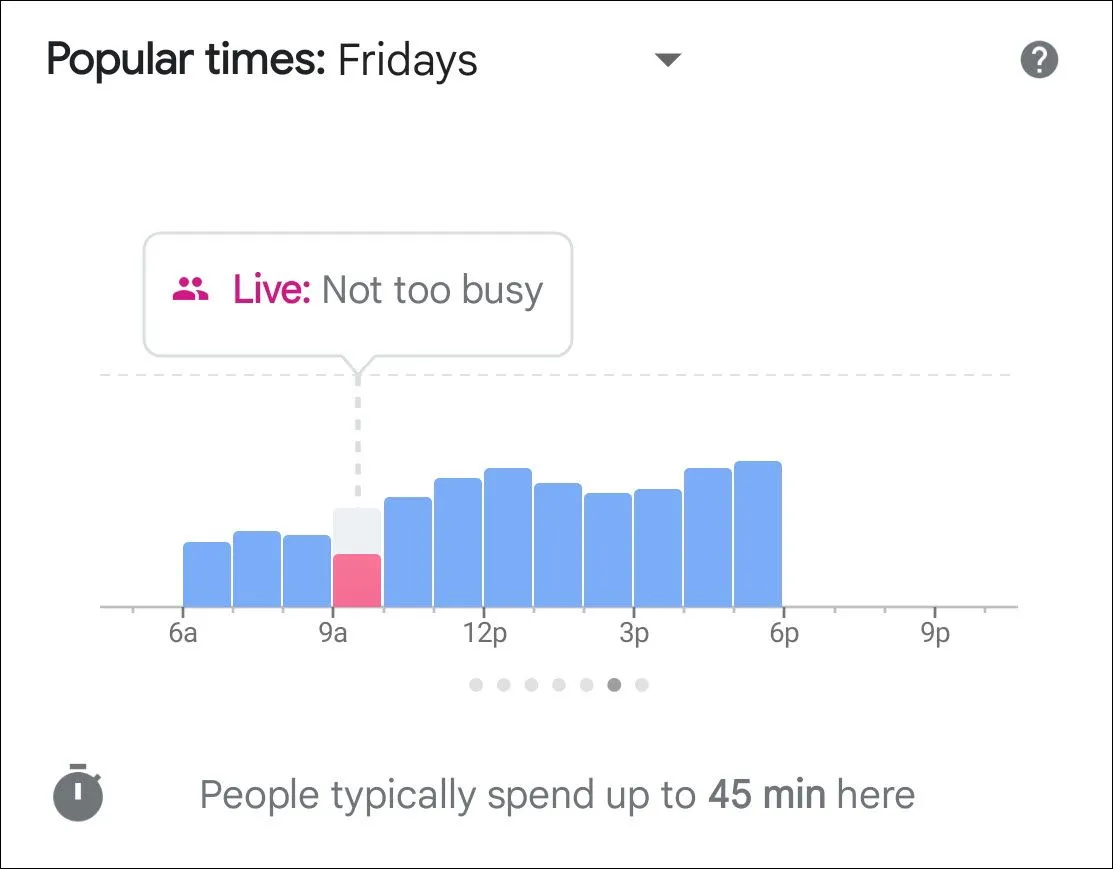 Google Maps hiển thị biểu đồ thời gian đông đúc dự kiến của một cửa hàng, giúp người dùng lập kế hoạch ghé thăm hiệu quả.
Google Maps hiển thị biểu đồ thời gian đông đúc dự kiến của một cửa hàng, giúp người dùng lập kế hoạch ghé thăm hiệu quả.
Lưu ý: Các bước để bật những tính năng này trong ứng dụng Google Maps trên iPhone có thể khác so với trên Android.
2. Tiết kiệm chi phí xăng xe và cầu đường
Trong bối cảnh chi phí sinh hoạt ngày càng tăng, việc tiết kiệm nhiên liệu và phí cầu đường có thể tạo ra sự khác biệt đáng kể cho ngân sách của bạn. Google Maps cung cấp các bộ lọc thông minh giúp bạn tìm kiếm lộ trình hiệu quả nhất về mặt tiêu thụ nhiên liệu và tránh các tuyến đường có thu phí. Điều này đặc biệt hữu ích cho những chuyến đi dài hoặc những người muốn tối ưu hóa chi phí di chuyển hàng ngày.
Để kích hoạt tính năng này, bạn hãy nhập điểm đến, sau đó chạm vào biểu tượng bộ lọc (thường là ba dấu gạch ngang hoặc biểu tượng cài đặt) và bật tùy chọn “Tránh trạm thu phí” (Avoid Tolls) cùng với “Ưu tiên lộ trình tiết kiệm nhiên liệu” (Prefer Fuel-Efficient Routes). Cần lưu ý rằng các tuyến đường không thu phí thường dài hơn, có thể dẫn đến việc tiêu thụ nhiều nhiên liệu hơn. Hãy thử nghiệm với các cài đặt này để tìm ra lộ trình tối ưu nhất về chi phí cho riêng bạn, đôi khi việc trả một khoản phí nhỏ cho đường cao tốc lại giúp bạn tiết kiệm thời gian và nhiên liệu hơn trong tổng thể.
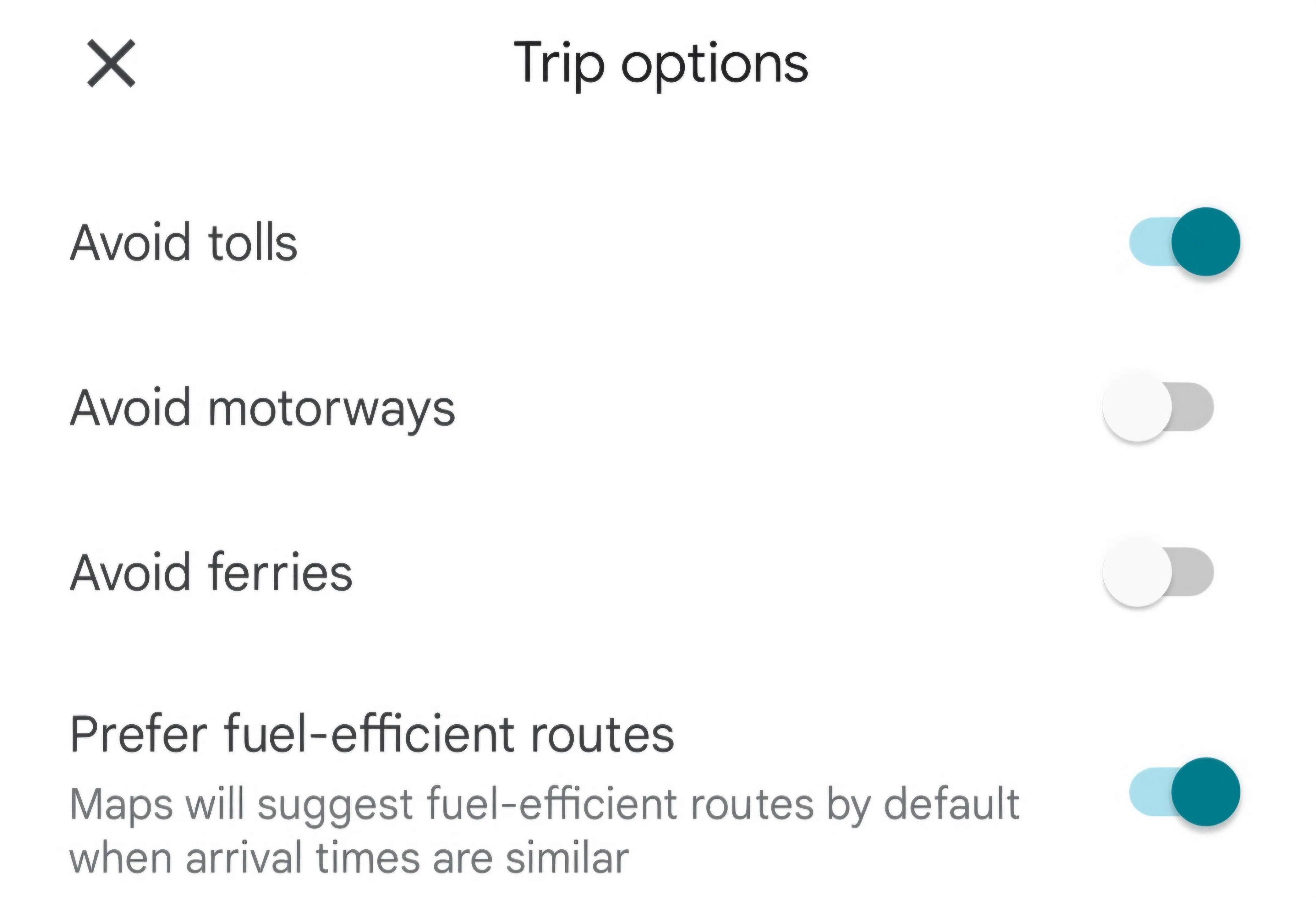 Tùy chọn bộ lọc trên Google Maps được bật để tránh đường có thu phí và ưu tiên tìm tuyến đường tiết kiệm nhiên liệu, giúp tối ưu chi phí di chuyển.
Tùy chọn bộ lọc trên Google Maps được bật để tránh đường có thu phí và ưu tiên tìm tuyến đường tiết kiệm nhiên liệu, giúp tối ưu chi phí di chuyển.
3. Lưu lại các tuyến đường thường xuyên di chuyển
Nếu bạn thường xuyên tìm kiếm các tuyến đường quen thuộc như đường đi làm, đến phòng tập gym hay quán cà phê yêu thích, bạn có thể đang lãng phí thời gian quý báu. Google Maps cho phép bạn lưu lại những địa điểm và tuyến đường này, giúp bạn truy cập nhanh chóng mà không cần phải nhập lại địa chỉ mỗi lần.
Trước tiên, bạn nên lưu địa chỉ Nhà (Home) và Cơ quan/Công ty (Work) của mình. Mở Google Maps, vào thanh tìm kiếm, chạm vào “Nhà” hoặc “Cơ quan” và nhập địa chỉ. Để lưu các địa điểm khác, mở danh sách của địa điểm đó, chạm vào “Lưu” (Save) và chọn một danh sách phù hợp. Sau khi được lưu, bạn có thể dễ dàng chạm vào các địa điểm này để mở lộ trình ngay lập tức, tiết kiệm đáng kể thời gian và công sức.
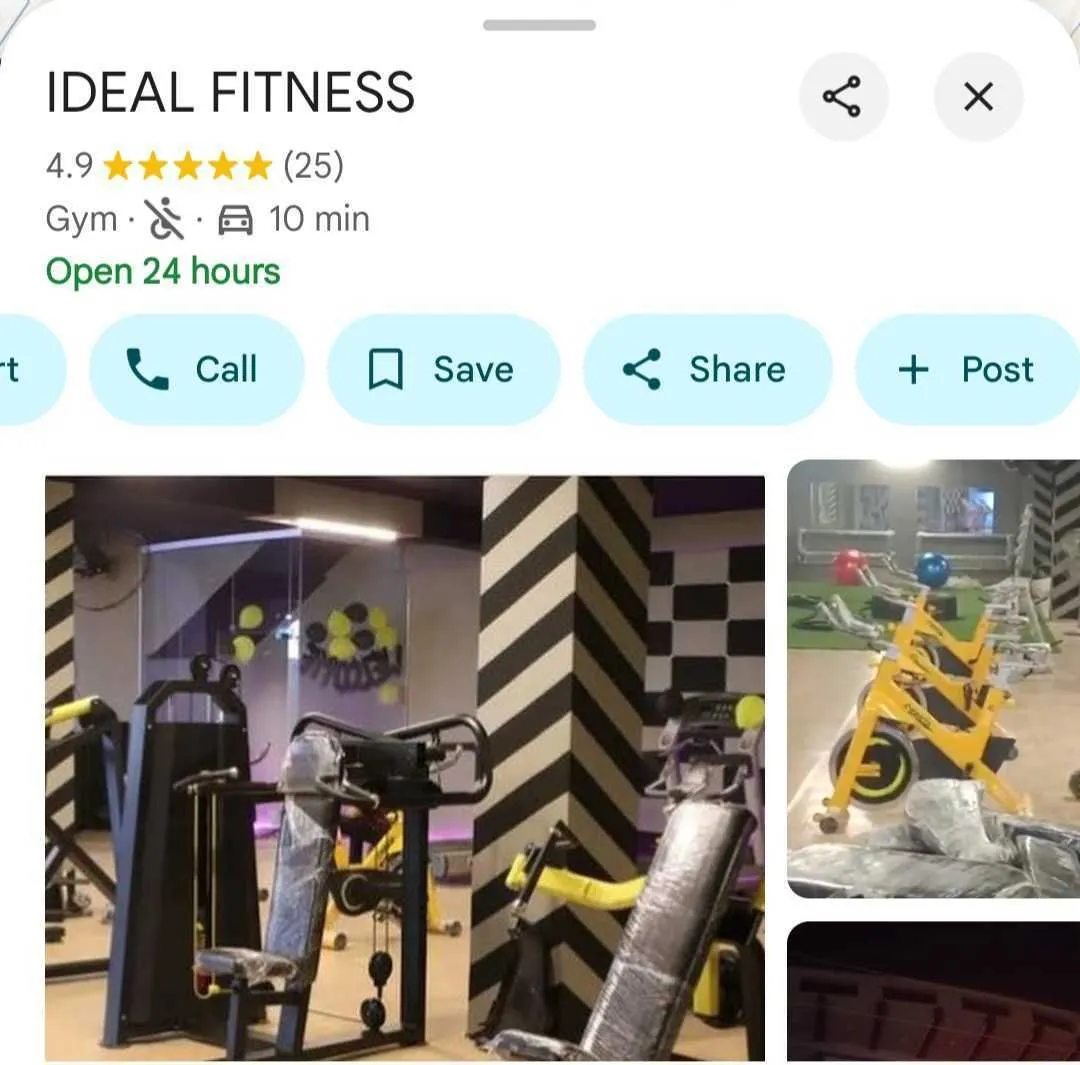 Hướng dẫn lưu địa điểm thường xuyên ghé thăm như phòng tập gym vào danh sách đã lưu trên Google Maps, giúp truy cập nhanh các tuyến đường.
Hướng dẫn lưu địa điểm thường xuyên ghé thăm như phòng tập gym vào danh sách đã lưu trên Google Maps, giúp truy cập nhanh các tuyến đường.
4. Tải bản đồ để sử dụng ngoại tuyến
Khi bạn di chuyển đến những vùng sâu vùng xa, vùng núi, hoặc những nơi có sóng điện thoại yếu hay không có kết nối internet, việc dựa vào bản đồ truyền thống hoặc hỏi đường người dân địa phương có thể không phải lúc nào cũng hiệu quả. Google Maps giải quyết vấn đề này bằng cách cho phép bạn tải xuống bản đồ của các tuyến đường và khu vực cụ thể trước chuyến đi. Với tính năng này, bạn vẫn có thể điều hướng mà không cần kết nối internet.
Để tải bản đồ ngoại tuyến, mở Google Maps, tìm kiếm điểm đến của bạn, và chạm vào tên hoặc địa chỉ. Tiếp theo, chạm vào nút “Thêm” (thường là ba dấu chấm dọc hoặc biểu tượng menu), chọn “Tải xuống bản đồ ngoại tuyến” (Download Offline Map), và sau đó nhấn “Tải xuống” (Download). Bản đồ sẽ được tải xuống trong nền. Khi hoàn tất, bạn có thể sử dụng nó để điều hướng. Tuy nhiên, hãy nhớ rằng bản đồ ngoại tuyến sẽ không cung cấp thông tin giao thông thời gian thực hoặc các tuyến đường thay thế dựa trên tình hình hiện tại.
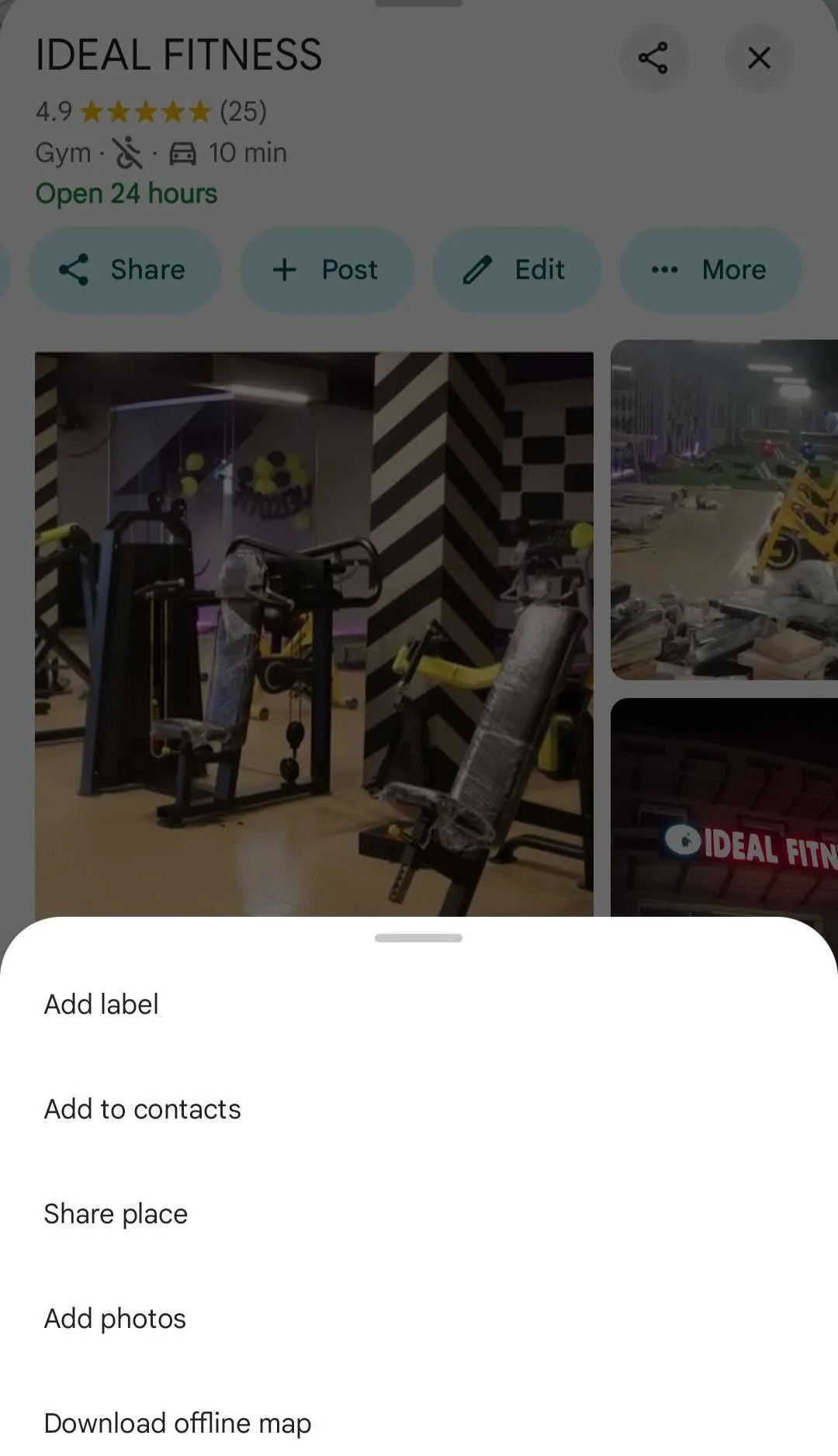 Cài đặt tải xuống bản đồ ngoại tuyến trong Google Maps, cho phép người dùng điều hướng mà không cần kết nối internet khi đi du lịch hoặc đến vùng sâu.
Cài đặt tải xuống bản đồ ngoại tuyến trong Google Maps, cho phép người dùng điều hướng mà không cần kết nối internet khi đi du lịch hoặc đến vùng sâu.
5. Kích hoạt Chế độ ẩn danh để bảo vệ quyền riêng tư
Trong thời đại số, quyền riêng tư là một vấn đề được nhiều người quan tâm. Google Maps cung cấp Chế độ ẩn danh (Incognito mode) giúp ngăn chặn các tìm kiếm vị trí, lịch sử điều hướng và những nơi bạn đã ghé thăm được lưu vào Tài khoản Google của bạn. Nếu bạn muốn giữ bí mật một số hoạt động di chuyển nhất định, chế độ này là một lựa chọn tuyệt vời. Mọi thao tác bạn thực hiện khi ở Chế độ ẩn danh sẽ không được sử dụng để cá nhân hóa trải nghiệm Maps của bạn.
Để kích hoạt Chế độ ẩn danh, mở Google Maps, chạm vào ảnh hồ sơ của bạn ở góc trên bên phải, và chọn “Bật Chế độ ẩn danh” (Turn on Incognito mode). Mặc dù chế độ này đảm bảo hoạt động của bạn được giữ kín, bạn sẽ không thể lưu địa điểm, tải bản đồ ngoại tuyến, xem gợi ý hoàn thành tìm kiếm và truy cập một số tính năng khác. Bạn có thể kiểm tra chi tiết trên trang hỗ trợ của Google để hiểu rõ hơn về các giới hạn này.
6. Tìm trạm xăng gần nhất và so sánh giá
Hầu hết mọi người đều biết Google Maps có thể giúp bạn tìm trạm xăng gần đó khi sắp hết nhiên liệu. Tuy nhiên, một tính năng ít được biết đến hơn là khả năng so sánh giá xăng giữa các trạm khác nhau, cho phép bạn lựa chọn trạm có giá tốt nhất và tiết kiệm tiền.
Để kiểm tra giá xăng, mở Google Maps, chạm vào tùy chọn “Xăng” (Gas) từ menu tìm kiếm, và bạn sẽ thấy các trạm xăng gần đó. Mỗi danh sách sẽ hiển thị giá mà họ cung cấp. Tuy nhiên, cần lưu ý rằng tính năng này phụ thuộc vào việc các chủ doanh nghiệp cập nhật thông tin giá. Ở một số khu vực, thông tin giá có thể không được hiển thị đầy đủ hoặc kịp thời.
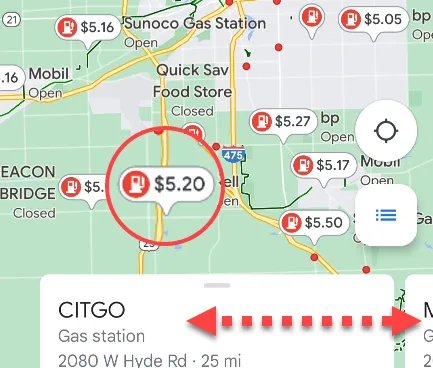 Google Maps hiển thị danh sách các trạm xăng gần vị trí hiện tại cùng với giá nhiên liệu, giúp người dùng lựa chọn trạm có giá tốt nhất.
Google Maps hiển thị danh sách các trạm xăng gần vị trí hiện tại cùng với giá nhiên liệu, giúp người dùng lựa chọn trạm có giá tốt nhất.
7. Xem lại lịch sử các chuyến đi của bạn
Google Maps theo dõi các địa điểm bạn đã ghé thăm và các tuyến đường bạn đã đi qua, cho phép bạn nhìn lại và hồi tưởng về những chuyến đi đã qua. Dữ liệu này hoạt động như một nhật ký du lịch cá nhân, và bạn có thể sử dụng nó để giúp lập kế hoạch cho những cuộc phiêu lưu trong tương lai. Tuy nhiên, Google Maps chỉ lưu trữ thông tin này nếu tính năng Dòng thời gian (Timeline) được bật trong cài đặt tài khoản của bạn.
Để xem lại các chuyến đi trước đây, mở ứng dụng Google Maps, chạm vào biểu tượng hồ sơ ở góc trên bên phải, và chọn “Dòng thời gian của bạn” (Your Timeline). Sau đó, bạn có thể chọn một ngày cụ thể để xem bạn đã ở đâu vào ngày hôm đó.
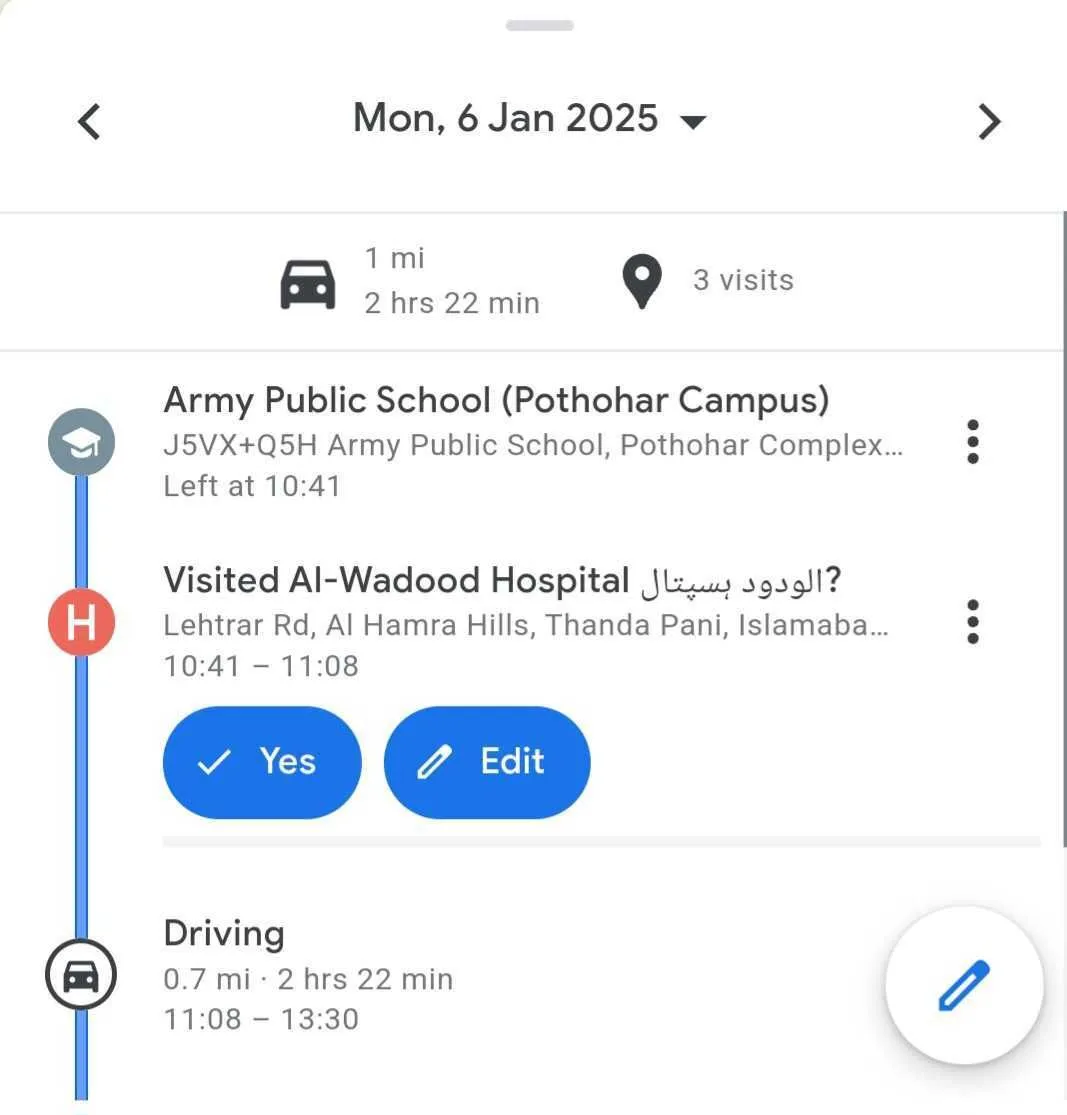 Giao diện Dòng thời gian (Your Timeline) trong Google Maps hiển thị lịch sử các địa điểm đã ghé thăm và tuyến đường đã đi vào một ngày cụ thể.
Giao diện Dòng thời gian (Your Timeline) trong Google Maps hiển thị lịch sử các địa điểm đã ghé thăm và tuyến đường đã đi vào một ngày cụ thể.
Nếu không có dữ liệu nào xuất hiện, khả năng cao là tính năng Dòng thời gian đang bị tắt. Trong trường hợp đó, hãy chạm vào “Xem lại cài đặt” (Review Settings) và bật nó trong Tài khoản Google của bạn.
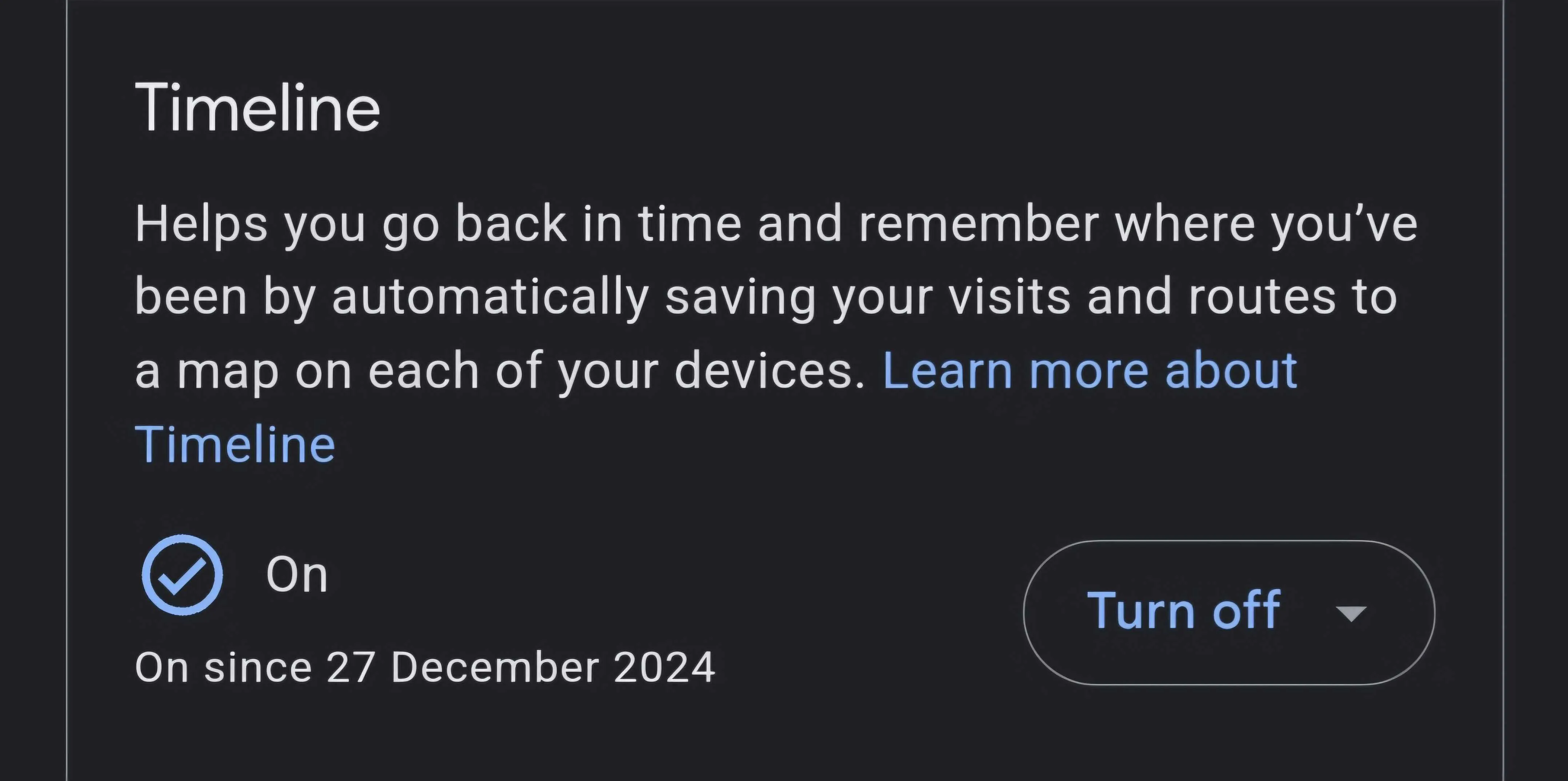 Hướng dẫn bật tính năng Dòng thời gian trong cài đặt Google Maps, cho phép ứng dụng lưu trữ và hiển thị lịch sử vị trí di chuyển của người dùng.
Hướng dẫn bật tính năng Dòng thời gian trong cài đặt Google Maps, cho phép ứng dụng lưu trữ và hiển thị lịch sử vị trí di chuyển của người dùng.
8. Chuyển sang Chế độ xem vệ tinh để có cái nhìn chi tiết
Mặc dù chế độ xem bản đồ tiêu chuẩn cung cấp hướng dẫn và giúp bạn điều hướng hiệu quả, Chế độ xem vệ tinh (Satellite View) mang lại một góc nhìn chi tiết hơn bằng cách hiển thị hình ảnh từ trên cao của các địa điểm. Điều này cho phép bạn dễ dàng xác định các địa danh, tòa nhà hoặc đặc điểm địa hình mà có thể không hiển thị rõ ràng trong chế độ xem tiêu chuẩn. Tuy nhiên, cần lưu ý rằng chế độ này thường tiêu thụ nhiều dữ liệu di động hơn.
Để bật Chế độ xem vệ tinh trên Android, chạm vào biểu tượng hồ sơ của bạn, vào Cài đặt (Settings), và bật tùy chọn “Khởi động Maps ở Chế độ xem vệ tinh” (Start Maps in Satellite View).
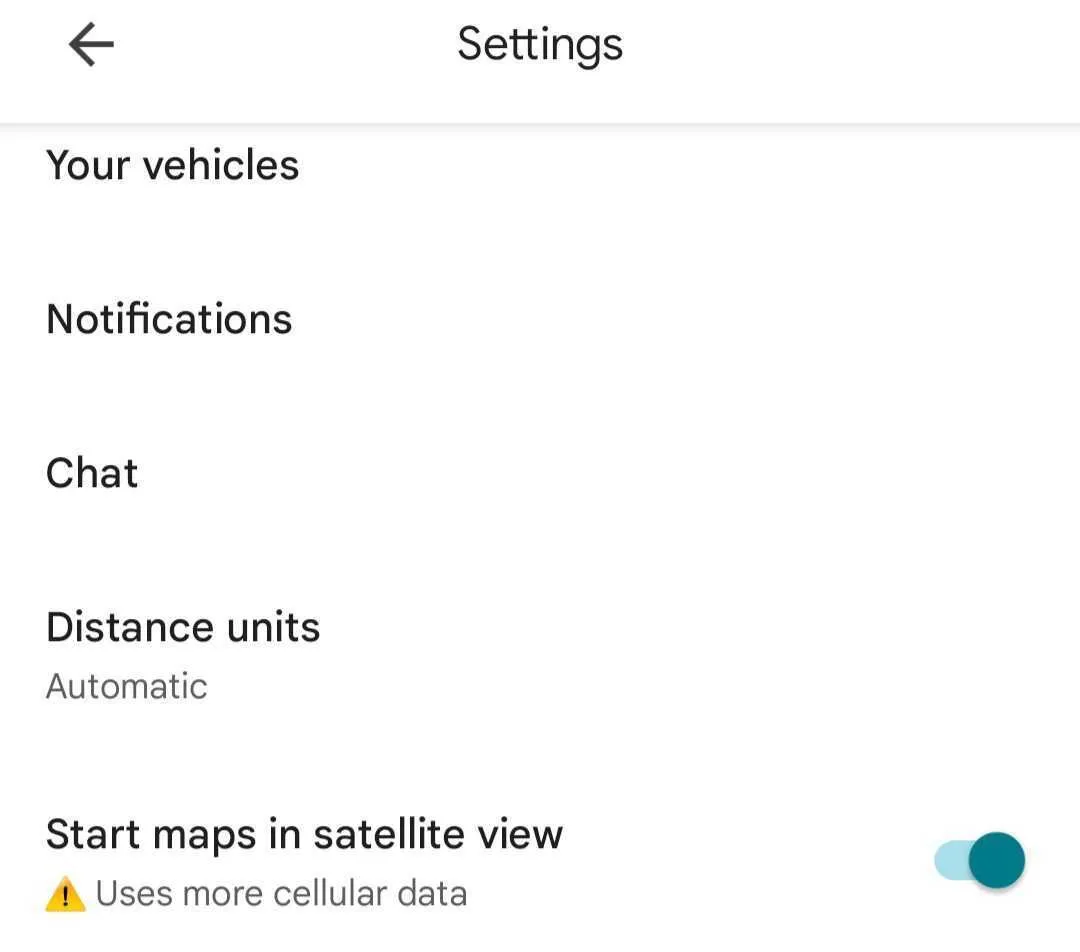 Tùy chọn cài đặt để Google Maps luôn khởi động ở chế độ xem vệ tinh, cung cấp hình ảnh chi tiết và chân thực hơn về các địa điểm.
Tùy chọn cài đặt để Google Maps luôn khởi động ở chế độ xem vệ tinh, cung cấp hình ảnh chi tiết và chân thực hơn về các địa điểm.
Kết luận
Google Maps không chỉ là một ứng dụng bản đồ thông thường mà là một công cụ đa năng, mang đến vô vàn tiện ích giúp đơn giản hóa và tối ưu hóa mọi hành trình của bạn. Từ việc tiết kiệm chi phí nhiên liệu, tránh đường đông đúc cho đến bảo vệ quyền riêng tư và hồi tưởng về những kỷ niệm du lịch, các mẹo sử dụng Google Maps hiệu quả trên đây sẽ giúp bạn khai thác tối đa tiềm năng của ứng dụng này. Hãy thử áp dụng những mẹo này và khám phá cách chúng nâng cao trải nghiệm di chuyển của bạn. Google Maps còn rất nhiều tính năng hữu ích khác ngoài việc chỉ dẫn đường, vì vậy đừng ngần ngại khám phá để tận dụng tối đa những gì dịch vụ này mang lại.